Win7多重网络怎么解决?Win7多重网络彻底解决教程
更新时间:2023-03-01 10:44:50作者:admin
Win7多重网络怎么解决?近期有Win7用户发现,电脑右下角的网络连接出现了多个网络连接图标,导致网络的使用出现一些问题,那么对于这种多重网络的问题,有没有什么方法解决呢?我们来看看吧。
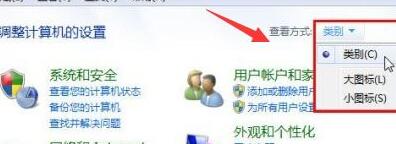
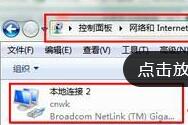
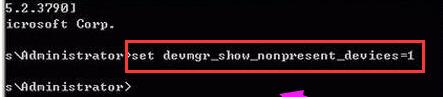
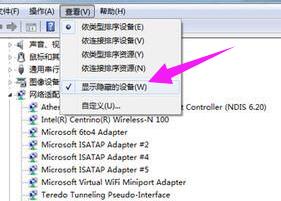
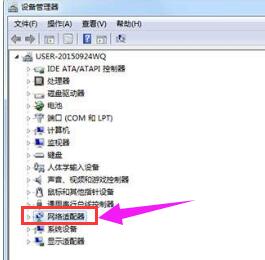
方法一:
1、打开“控制面板”,进入后,将查看方式改为“类别”,点击“网络和internet”。
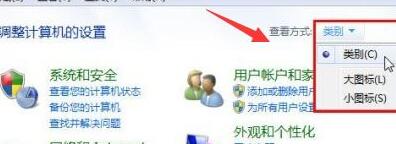
2、点击“本地连接2”,即可修改想要的本地连接的名称。
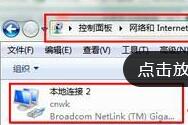
3、按下键盘上的win+r打开运行功能,在运行功能中输入cmd,打开命令提示符窗口。之后输入:set devmgr_show_nonpresent_devices=1
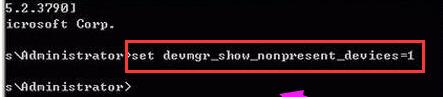
4、回车执行后再输入:Start devmgmt.msc再次回车后打开设备管理器窗口,单击菜单“查看→显示隐藏的设备”。
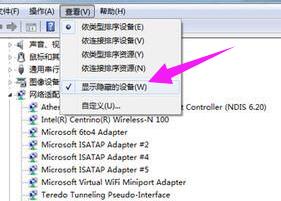
5、找到“网络适配器”项,找到并删除灰色的网卡图标即可。
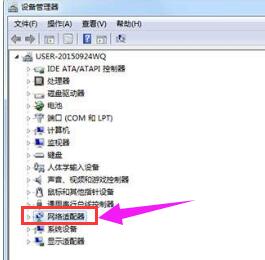
- 上一篇: Win11系统映像恢复教程【详解】
- 下一篇: Win7提示无法自动检测代理设置如何解决?
Win7多重网络怎么解决?Win7多重网络彻底解决教程相关教程
- win11重置网络的方法 如何重置网络win11
- Win11系如何解除网络限制?Win11系统解除网络限制教程
- win11网络电缆被拔出怎么办 windows11网络电缆被拔出如何解决
- Windows11网络发现已关闭怎么办 win11网络发现已关闭如何解决
- 为什么win11找不到wifi网络 win11搜不到wifi网络的解决方法
- Win11怎样关闭烦人的网络搜索 win11关闭网络搜索的图文教程
- win11右下角网络不弹出面板 win11网络声音图标打不开的解决教程
- Windows 11系统还原点怎么创建
- win11系统提示管理员已阻止你运行此应用怎么解决关闭
- win11internet选项在哪里打开
- win11右下角网络不弹出面板
- win11快捷方式箭头怎么去除
- win11iso文件下好了怎么用
win11系统教程推荐
- 1 windows11 中文怎么设置 win11语言设置中文的方法
- 2 怎么删除win11系统的所有无用文件 Win11删除多余系统文件的方法
- 3 windows11 任务栏设置全透明方法 win11任务栏全透明如何设置
- 4 Win11系统搜索不到蓝牙耳机设备怎么回事 window11搜索不到蓝牙耳机如何解决
- 5 win11如何解决任务管理器打不开 win11任务管理器打不开解决教程
- 6 win11序列号激活码2022年最新永久 免费没过期的win11激活码大全
- 7 win11eng键盘不好用怎么删除 详解删除win11eng键盘的方法
- 8 Win11时间图标不见的两种恢复方法
- 9 win11安装不上Autocad软件怎么回事 win11安装不上Autocad软件的处理方法
- 10 万能的Win11专业版激活码大全 Win11专业版激活密钥神key

